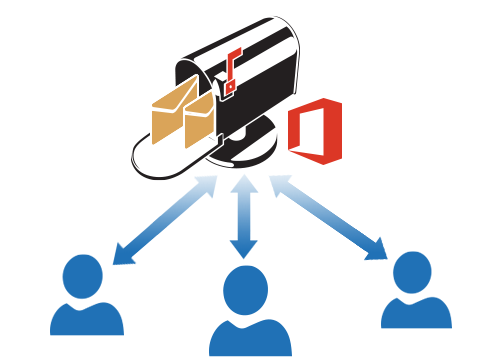Office 365 Shared Mailbox
Bu yazımızda ise Office 365 shared Mailbox özelliğinden bahsediyor olacağım. Shared Mailbox paylaşılan posta anlamına gelmektedir. Bu özelliği aktif ettikten sonra izin verdiğimiz kullanıcılar shared mailbox’ı kullanarak mail gönderebilirler.
Office 365’teki Shared Mailbox, bir grup kişinin info@erbulmus.com vs gibi ortak bir mail adresinden e-posta göndermesini ve izlemesini kolaylaştırır. Gruptaki bir kişi Shared Mailbox’dan gönderilmiş bir iletiyi yanıtladığında, gönderen kullanıcıdan değil Shared Mailbox üzerinden geliyor gibi görünür.
Kullanıcılar, Shared Mailbox üzerinde Outlook veya Outlook Web App ile doğrudan oturum açamaz. Kullanıcıları önce Shared Mailbox’a eklemeniz gerekir, sonrasında kullanıcılar Outlook veya Outlook Web App ile posta kutusuna erişebilirsiniz. Shared Mailbox kullanan kullanıcılar 50 GB depolama sınırını aşmadıkları sürece bu posta kutularına lisans atamanız gerekmez.
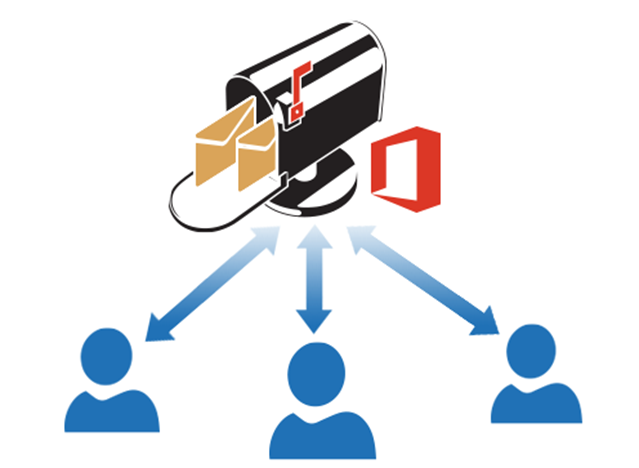
Office 365 Shared Mailbox özelliğini kullanabilmek için Office 365 Exchange yönetim panel’ine geliyoruz.
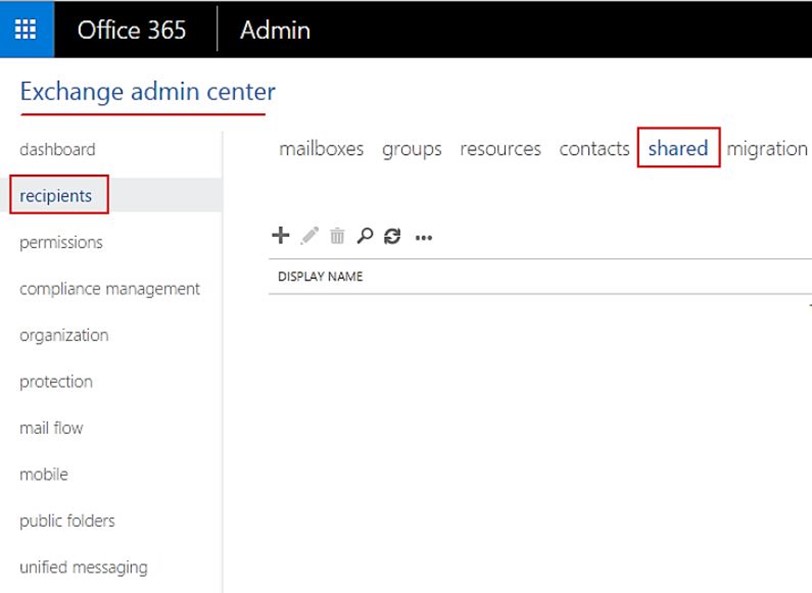
Ardından “Recipients” kısmından “Shared” bölüme geliyoruz.

“+” simgesine tıklıyoruz.
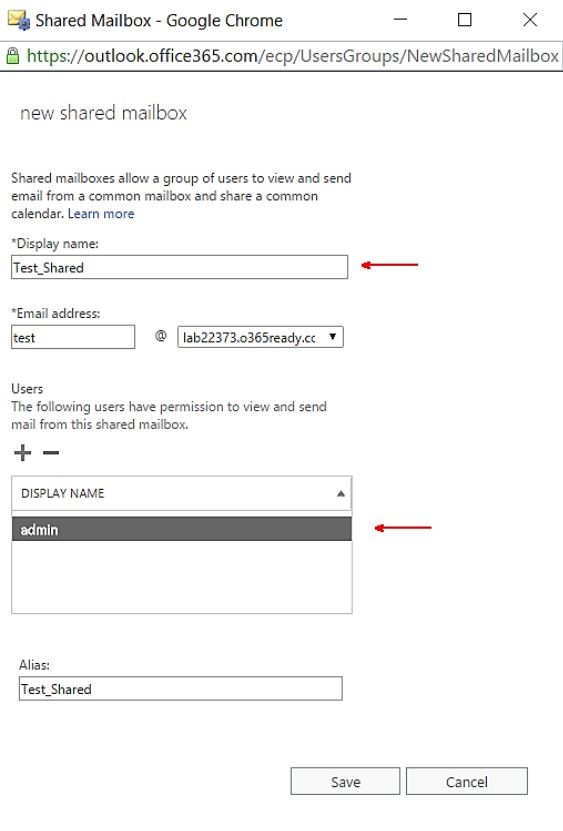
New Shared Mailbox penceresinde resimdeki gibi ilgili yerleri dolduruyoruz.
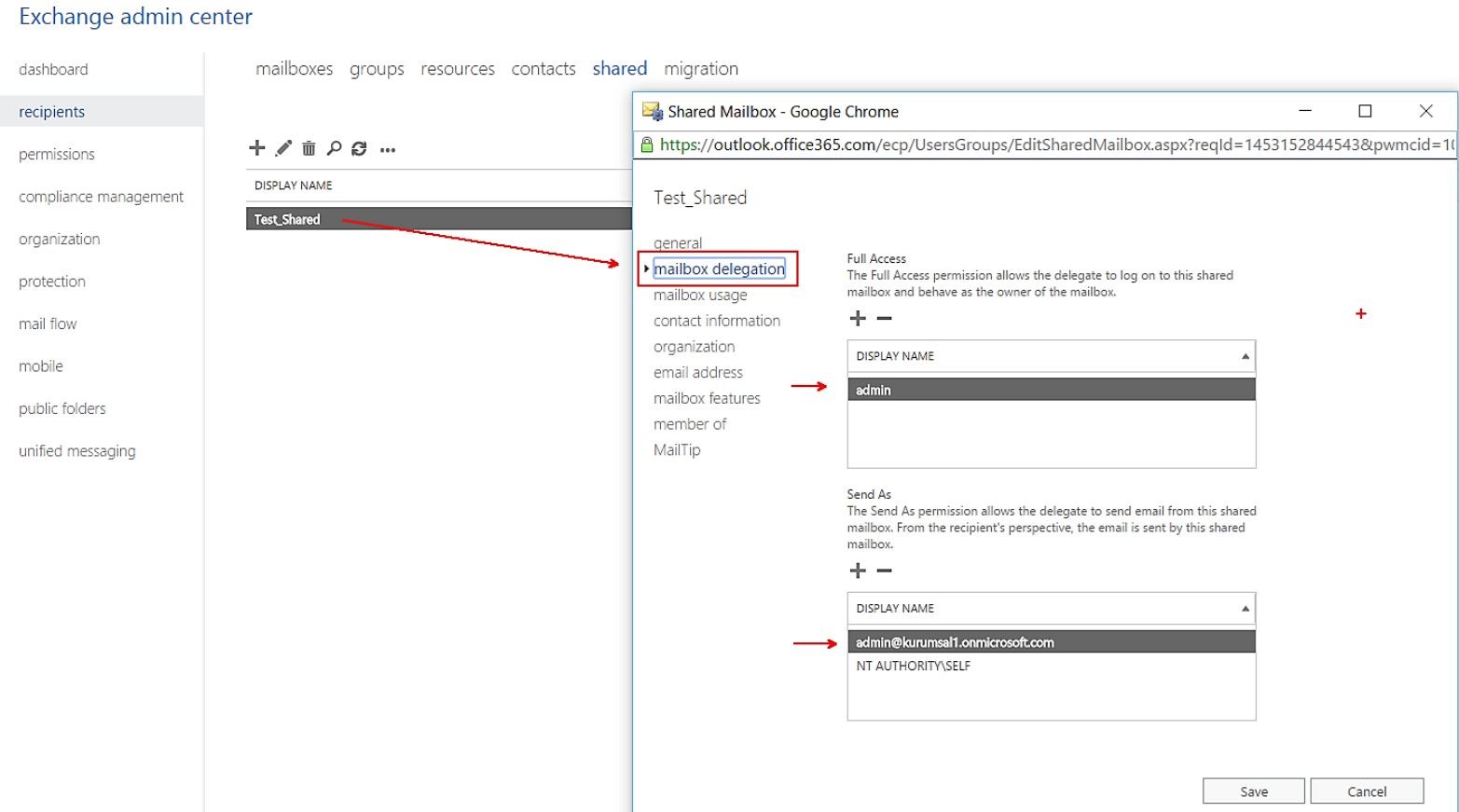
Oluşturduğumuz Shared Mailbox’ın özelliklerine tıklayarak, Mailbox Delegation kısmından Full Access ve Send As yetkisi verebiliyoruz. Shared Mailbox adresimize kullanıcıyı “+” ekliyoruz, çıkarılacak kullanıcıları için ise “-” işaretine tıklamanız yeterli olacaktır. Shared mailbox’ı sahip kullanıcılar “Full Access” yetkisine sahip olacaklardır.
Kullanıcı Mailini Shared Mailbox’a Dönüştürülmesi
Office 365 üzerindeki bir kullanıcınız işten ayrıldığında o kullanıcının mail adresini Shared Mailbox’a dönüştürebiliyoruz. Kullanıcının Mailbox’sı Shared Mailbox olarak dönüştürülebilir ve istenildiği zamanda ise herhangi bir çalışanın mailinden görüntülenebilir.
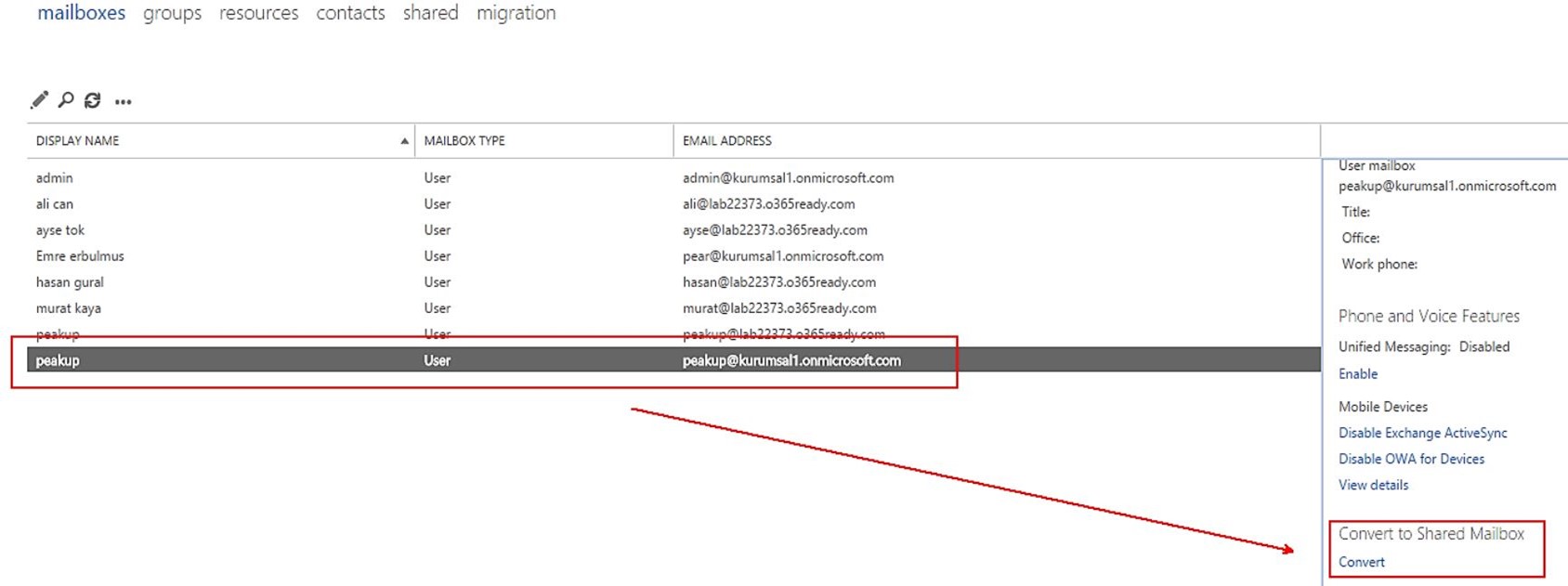
Bir kullanıcının mailini Shared Mailbox’a dönüştürmek için, Office 365 Exchange Yönetim Panel üzerine geliyoruz. Ardından “PeakUp” isimli mail adresinin üzerine geldiğimizde sağ taraftaki kullanıcı özellikleri bölümünden “Convert to shared Mailbox – Convert” link’ine
tıklıyoruz.
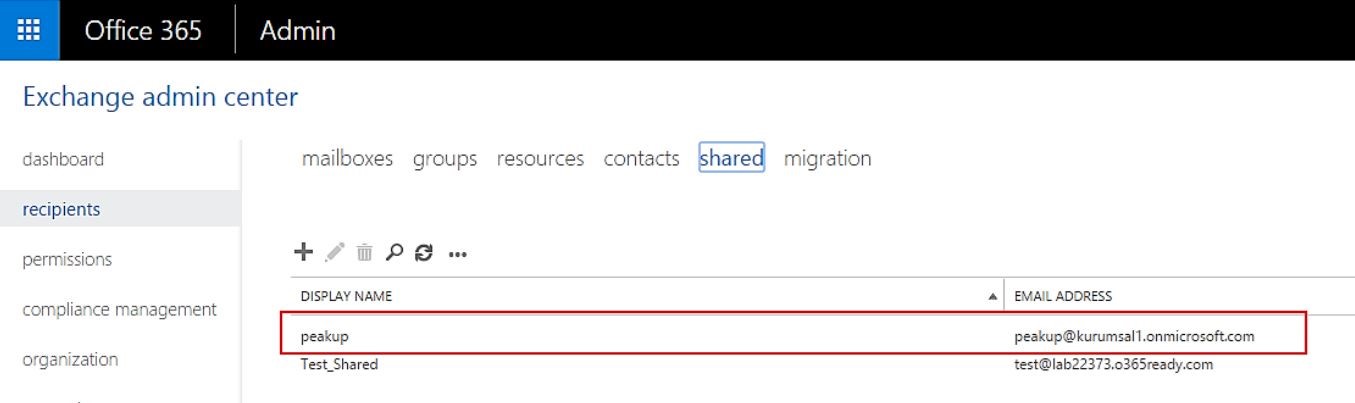
Shared bölümüne geldiğimizde PeakUp kullanıcımızın Shared Mailbox’a dönüştüğünü görebilirsiniz.
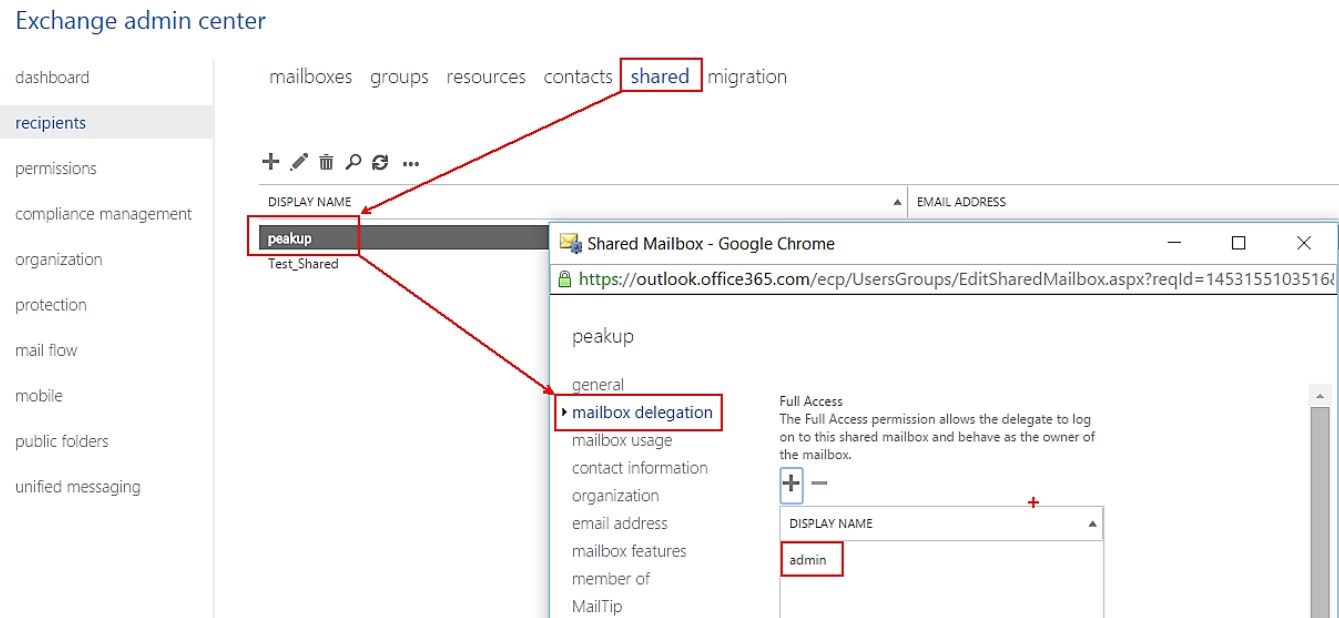
Shared Mailbox’a dönüştürmüş olduğumuz kullanıcımızın Mailbox Delegation kısmına “admin” adlı kullanıcımıza “Full Access” hakkı veriyoruz.
Yetki verdiğimiz kullanıcı kendi outlook ‘u üzerinde Shared Mailbox adresini görebilir. Bunu Outlook “Veri Dosyaları – Ayarlar – Gelişmiş ve Posta kutusu ekle” diyerek Shared Mailbox adresini görebilirsiniz.
Bu yapılan işlemler aynı zamanda Office 365 üzerinde kullanmış olduğunuz lisanslarınızı boşa çıkartabilirsiniz.
Teşekkürler.